Не все обладатели телевизоров с функцией Smart TV знают, что через них можно заходить в интернет-сеть и пользоваться полноценным браузером с множеством опций: просмотр видео на YouTube, серфинг в социальных сетях и многое другое. Ранее это платформа была известна под названием «Connected TV», но в дальнейшем она была внедрена не только в плазменные телевизоры, но и в холодильные шкафы и микроволновые печи. Главная цель этой программы – свободный доступ к интернету через все доступные человеку девайсы.

Как подключить и настроить телевизор LG к интернету
Но для того, чтобы начать пользоваться такой «умной» техникой и WiFi Direct, необходимо начать с основного – с телевизора LG. Заранее узнайте, поддерживает ли он Smart TV и ОС WEB.
Чтобы настроить интернет-соединение на своем телевизоре, можно выбрать несколько способов:
- Беспроводной
Для него вам потребуется Wi-Fi модуль для телевизора LG.
- Проводной
Этот способ подразумевает подключение напрямую через сетевой кабель в LAN разъем.
При покупке жидкокристаллического или плазменного телевизора вам могут сразу предложить настроить интернет-сеть, однако, если этого по какой-либо причине не сделали еще в магазине и не объяснили, как подключить вайфай к телевизору LG, то вы сможете спокойно настроить сеть дома.
Если при первом включении у вас не появилось уведомление о подключении к сети, то открыть соответствующую вкладку можно через настройки. Нужная кнопка Settings находится внизу пульта.

Когда вы нашли ее, выберите пункт под названием «Сетевое подключение» во вкладке Сеть. Часто она в списке предпоследняя, со значком планеты.
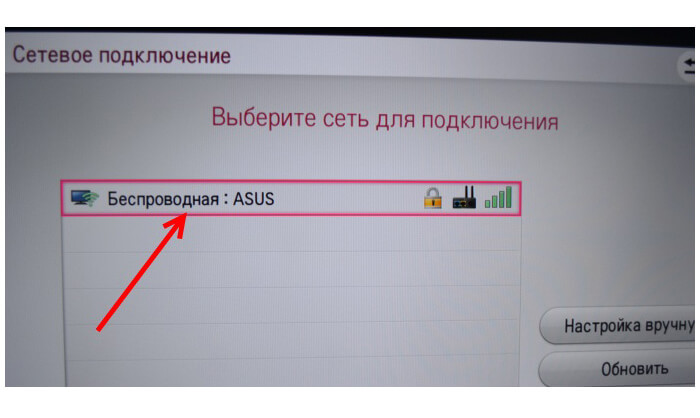
Всплывает встроенная инструкция от компании. Ознакомьтесь с ней, затем нажмите на «Настройку интернет-соединения». Выберите нужную Wi-Fi сеть для подключения и введите ключ безопасности при необходимости.

Конечно, перед этим необходимо включить роутер. Если все введенные данные совпадают, то сразу же всплывет сообщение об успешном подключении к беспроводной сети.
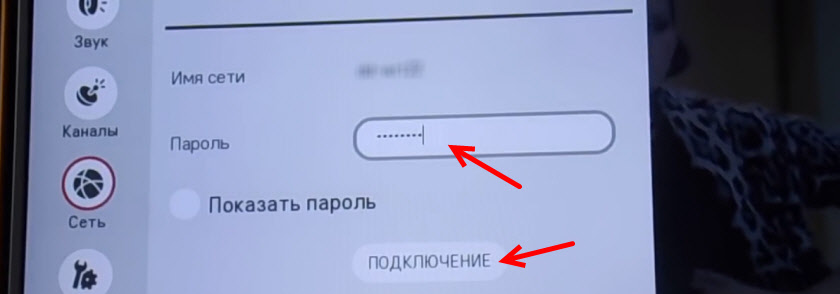
Важно: если вам нужно изменение каких-либо стандартных настроек, то сделать это можно в специальном пункте «Настройки вручную», расположенном в правой части экрана.
Также возможно возникновение уведомления о запросе на ввод вашего IP-адреса и DNS-сервера. Во избежание дополнительных хлопот во всем списке укажите вариант «Автоматически».
Теперь вы подключили интернет к телевизору LG и можете полностью воспользоваться полноценным функционалом.
Этот способ менее удобен из-за дополнительных покупок и настроек, однако он тоже несложен. Также с ним связано несколько нюансов:
- Раздавать интернет через ваш телевизор не получится, так как данная функция из-за кабельного подключения будет ограничена.
- Некоторые наиболее старые модели телевизоров, хоть и имеют функцию Smart TV, но сеть в них может быть подключена только через Wi Fi адаптер. Такие устройства просто не смогут обнаружить кабель, вставленный в разъем.
Но что же такое LAN порт? Это четыре скрученных проводника для подключения к сети данных. Его можно приобрести в комплекте с маршрутизатором (роутером). Последнее нужно настроить в соответствии с инструкцией:

- Купленный кабель одним концом подключите к роутеру, а второй в сетевой разъем, расположенный сбоку TV.
- Перед этим включите телевизор, так как необходимо удостовериться, успешно ли подключился купленный адаптер.
- На телевизоре должно всплыть сообщение об успешном подключении к проводной сети.
- После этого зайдите в те же Settings, нажав на соответствующую кнопку на пульте. Настройте все так же, как в предыдущем способе, и выберете пункт «Проводное подключение».
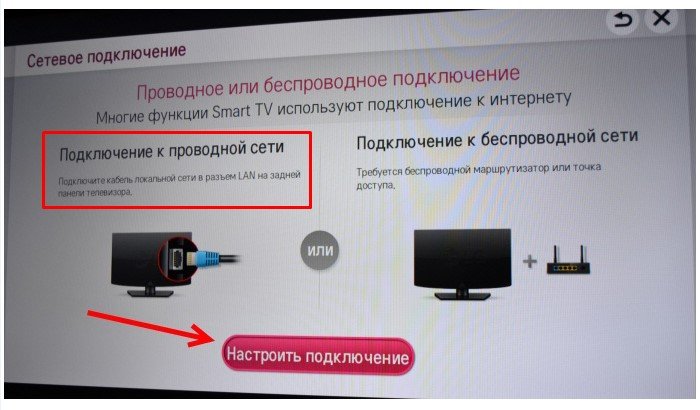
Все готово. Перед вами больше не стоит вопрос, как выйти в интернет на телевизоре LG.
Если вы не приобрели роутер, а TV не предоставляет свою сеть, то вы можете воспользоваться несколькими способами. Хотя перед этим лучше проверить на официальном сайте LG присутствует ли встроенный интернет. Часто консультанты не акцентируют на этом внимание, поэтому покупатели могут даже не знать об этой возможности.
- Приобрести роутер и установить его по инструкции выше.
- Прошить внешний Wi-Fi адаптер по характеристикам вашего телевизора. Это самый трудный способ из возможных.
Не стоит расстраиваться, если у вас не получается настроить интернет на телевизоре LG. У неполадок есть несколько распространенных причин:
- Вы пропустили или выполнили пункт установки неверно. Попробуйте провести процесс снова более тщательно.
- Телевизор был неправильно настроен изначально. Обратитесь к специалистам или попробуйте перенастроить все данные заново.
- Провайдер вашего интернета имеет неполадки с работой сети.
- Сбой в ПО. Попробуйте его обновить.
Со всеми указанными в списке проблемами стоит разбираться по-разному, в случае чего обращаться к технической поддержке на официальном сайте компании LG.


